Windows10をお使いの方はそのまま起動できます
Windows8.1/Windows8/Windows7でも動きます
(※)他のソフトのインストール時に.NET Framework 4.6以降がインストールされている場合も
ありますのでWindows8.1/8/7をお使いの方もとりあえずは起動してみてください
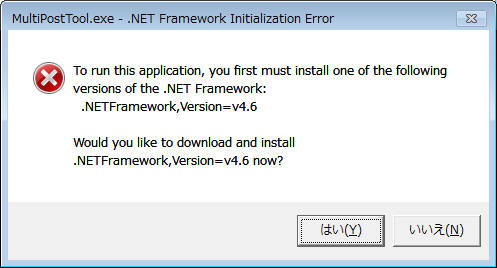
Windows7などで起動時にこの様なエラーが表示されて起動しなかった場合は、
マイクロソフトから.NET Framework 4.6以降をダウンロードしてインストールしてください
マストドン&Twitter同時投稿ツール MultiPostTool
フリーソフト Ver1.3
対応OS Windows10/8.1/8/7(64ビット/32ビット)
(※)バージョンアップの方法
古いソフトを終了した上で、新しいソフトを元の場所に全て上書きコピーしてください
(設定ファイルなどは、設定した内容がそのまま残ります)
本ソフトは.NET Framework 4.6版のみとなります
Windows10をお使いの方はそのまま起動できます
Windows8.1/Windows8/Windows7でも動きます
(※)他のソフトのインストール時に.NET Framework 4.6以降がインストールされている場合も
ありますのでWindows8.1/8/7をお使いの方もとりあえずは起動してみてください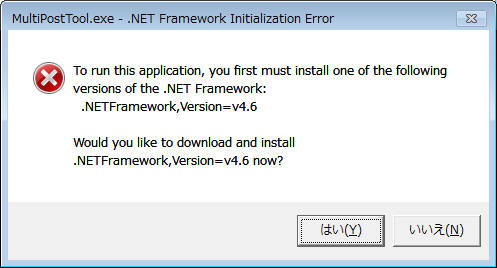
Windows7などで起動時にこの様なエラーが表示されて起動しなかった場合は、
マイクロソフトから.NET
Framework 4.6以降をダウンロードしてインストールしてください
マストドン&Twitter同時投稿ツールで何ができるか?
mstdn.jpとpawoo.netとfriends.nicoなどの複数のマストドンインスタンス、更にはTwitterに
「全てに同時に投稿」したり、投稿先を切り替えて「今回はTwitterに投稿」、「今回はmstdn.jpに投稿」、
「今回はpawoo.netとfriends.nicoの二ヵ所だけに投稿」などとしたり、更には日時や曜日を指定して
予約時間に複数同時投稿したりする為のソフトです
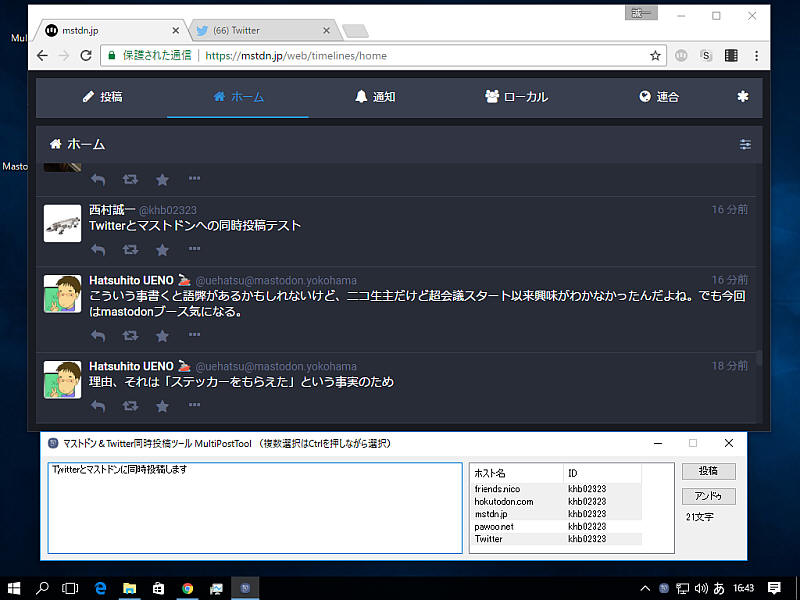
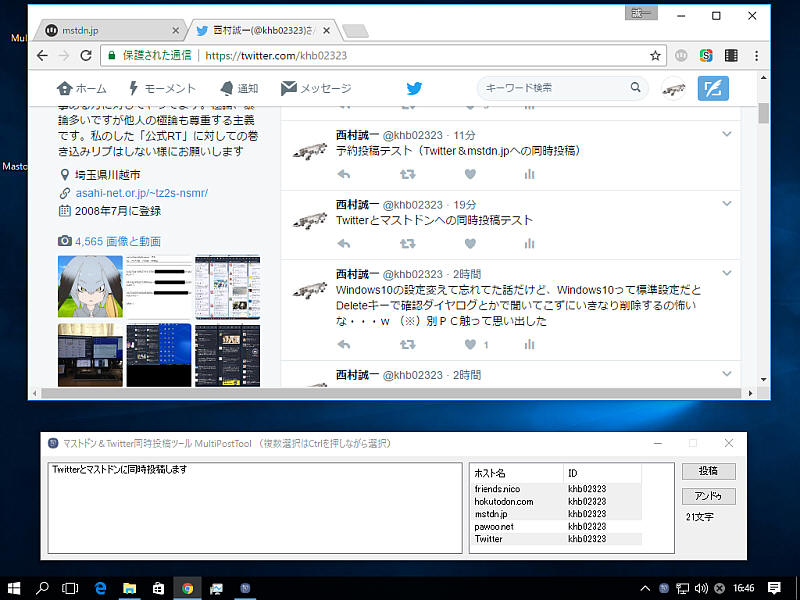
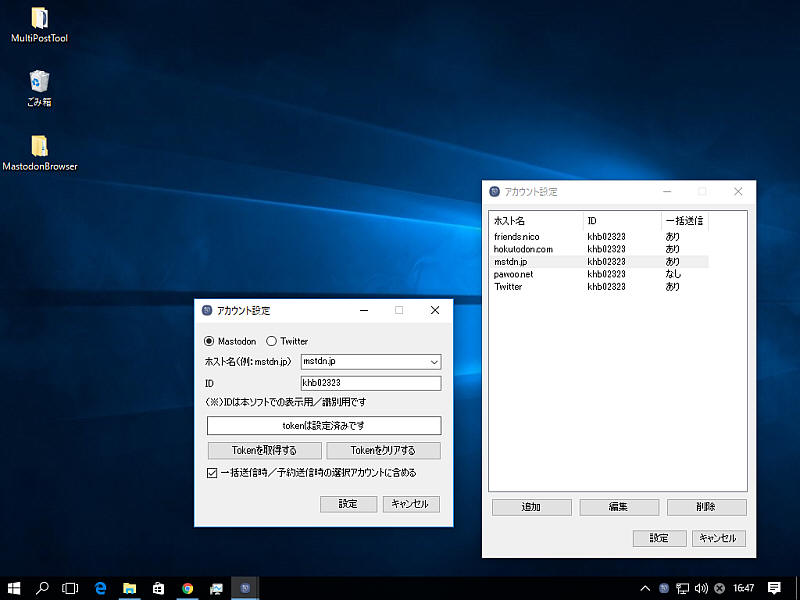
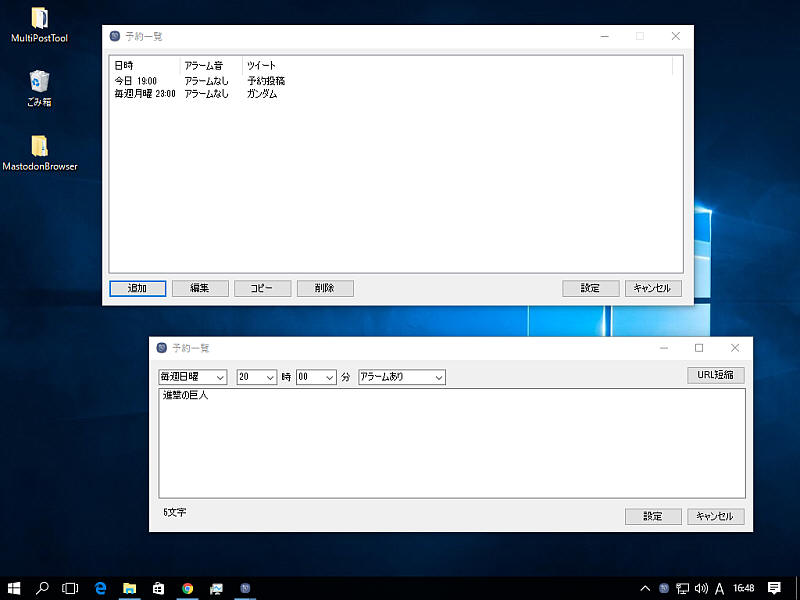
簡単な使い方
1、事前準備として、Google Chromeブラウザでマストドンのいずれかのインスタンス(サーバー)に
ログインしてタイムラインを表示できる様にしておいてください
(例)
https://mstdn.jp
https://pawoo.net
(※)よく考えてみたら、本ソフトは別にGoogle Chromeブラウザに拘る必要は全然無かったんですが、
便宜上Chromeで説明しています(ブラウザは他ブラウザでも問題ありません)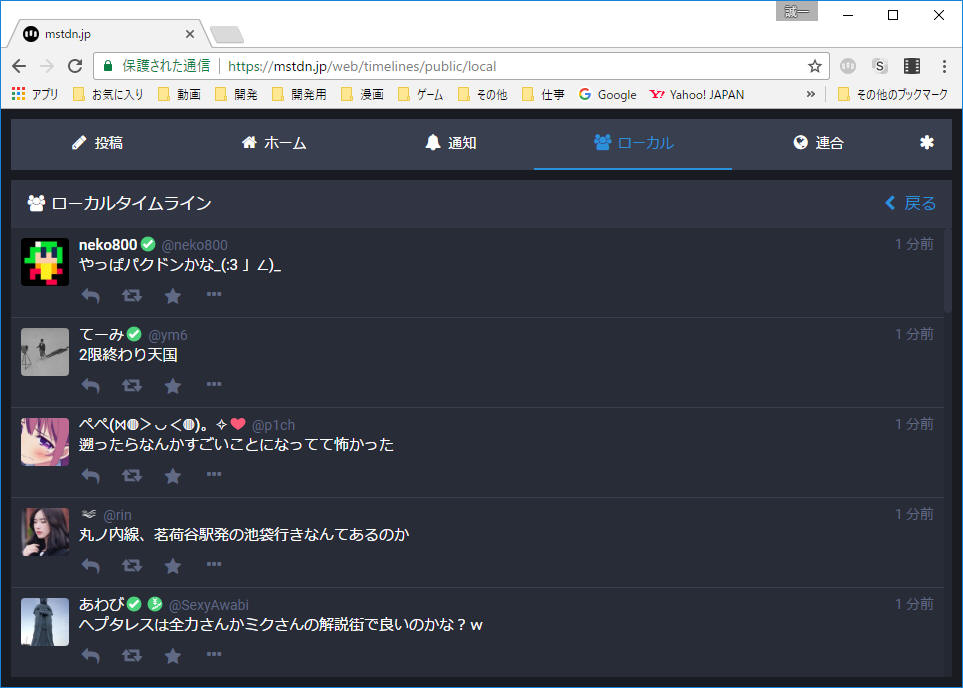
また、必要があればTwitterにもログインしておいてください
https://twitter.com/
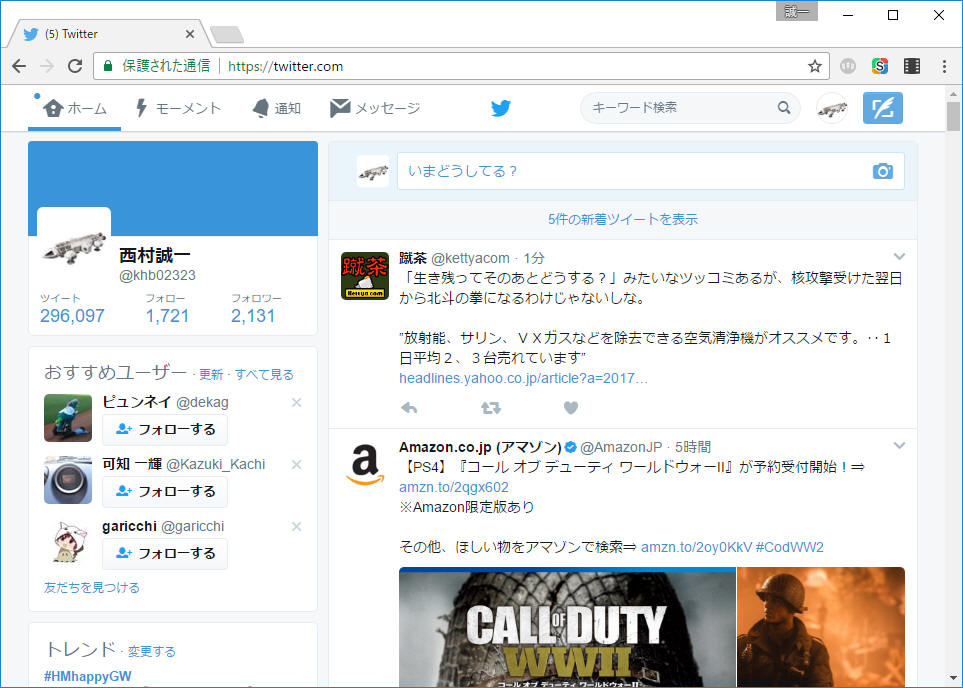
2、MultiPosstTool.exeをダブルクリックして起動します
3、タスクトレイに常駐する形で起動します
(※)タスクトレイの中に隠れて表示される場合は、隠れない様に設定すると便利です
(タスクトレイに隠れなくする設定はOSによって異なります)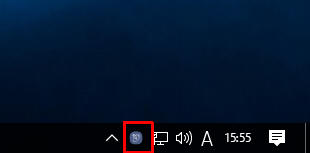
3、タスクトレイを右クリックしてメニューから「終了」を選ぶと終了できます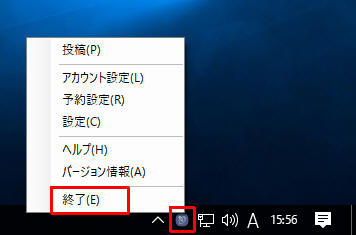
4、右クリックメニューから「アカウント設定」を選択します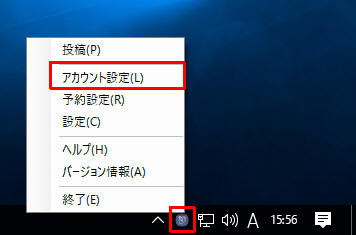
5、本ソフトでは、マストドン、又はTwitterの複数アカウントを多数登録する事ができます
マストドンアカウントの
https://mstdn.jp
https://pawoo.net
https://friends.nico
などの多数のアカウント(上限なし)と
Twitterアカウント
https://twitter.com
を同時に登録しておいて、「Twitterだけに投稿」など個別に投稿先を切り替えたり、
全てのアカウントに同時に投稿したり、
「mstdn.jpとTwitterだけ」とか「pawoo.netとfriends.nicoだけ」の様に
その時その時で投稿先を切り替える事が可能です
(※)更に、Twitterアカウントで別IDの物を複数登録したり、
mstdn.jpの中で複数のIDを登録したりも可能です
また、後述する「予約設定」によって指定時間に一斉に投稿したりもできます
6、ここでは、まずマストドンのアカウントを1つ追加してみます
「追加」ボタンを押します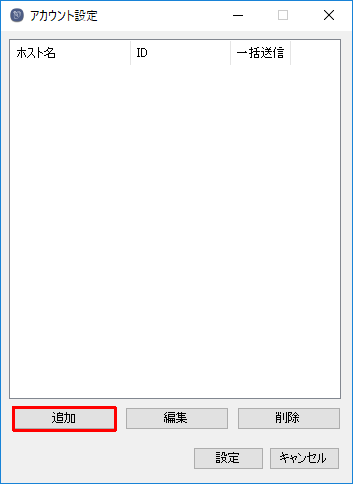
7、「Mastodon」が選ばれた状態で、「ホスト名」と「ID」を入力します
(※)ホスト名はソフトに登録された物(100種類ほどのインスタンス)だけが登録可能です
IDは本ソフトで表示するためだけに使う物です
8、「Tokenを取得する」ボタンを押してください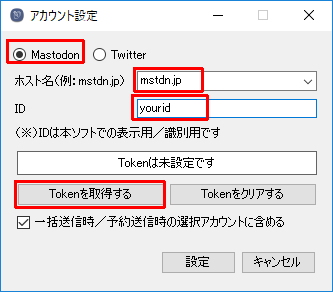
9、「OAuth認証を開始する」ボタンを押してください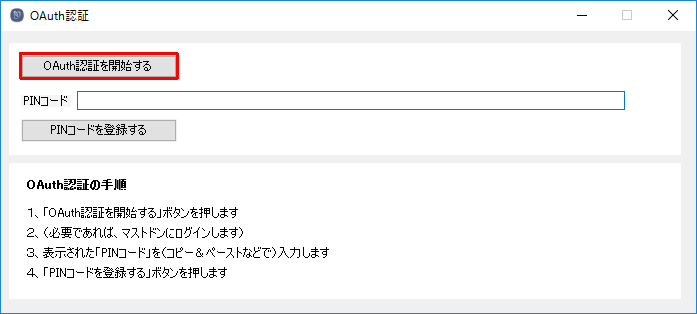
10、(必要があればブラウザ画面の中でマストドンにログインした上で)、ブラウザ画面に表示されたPINコードを
「PINコード」の項目にコピー&ペーストで貼り付けて「PINコードを登録する」ボタンを押してください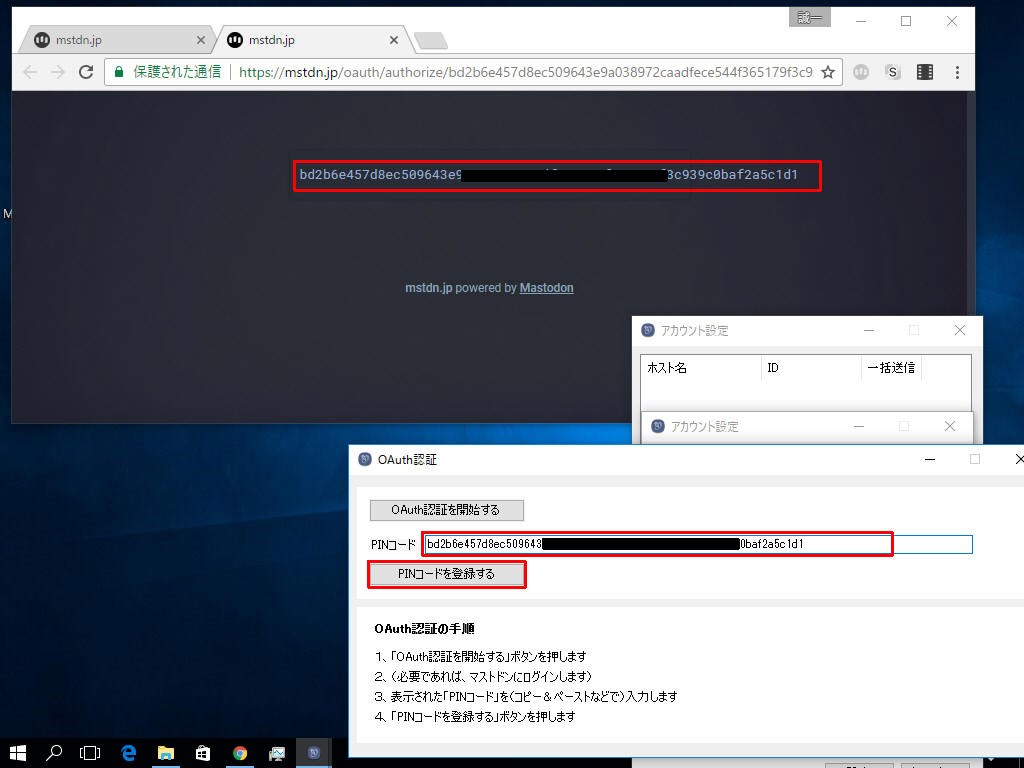
11、「認証に成功しました」画面が表示されたら「OK」ボタンを押してください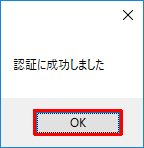
12、「設定」ボタンを押して登録画面を閉じてください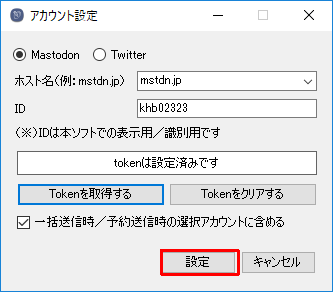
13、一覧に登録した項目が追加されているのを確認したら、
今度はTwitterのアカウントを追加してみますので、もう一度
「追加」ボタンを押してください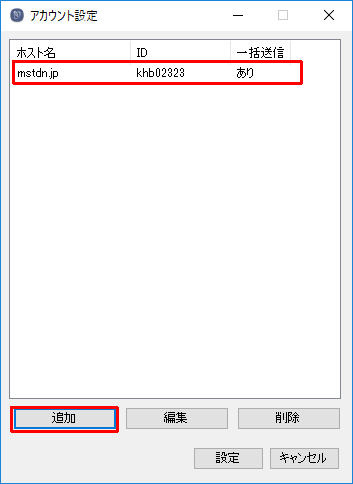
14、「Twitter」を選択し、IDを入力して「Tokenを取得する」ボタンを押してください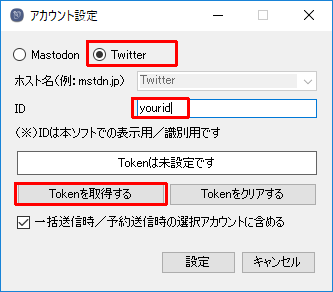
15、「OAuth認証を開始する」ボタンを押してください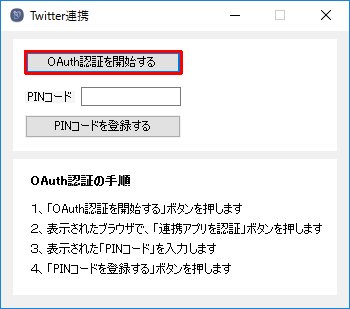
16、(必要であれば、ブラウザ画面にログインした上で)、「連携アプリを認証」ボタンを押してください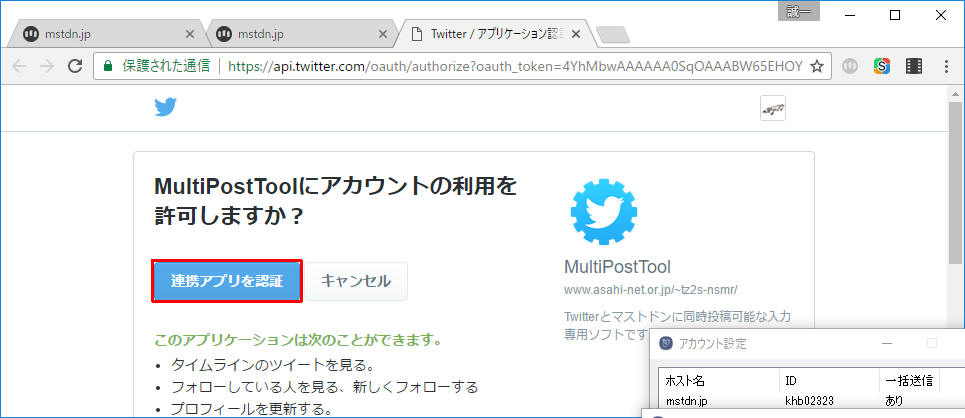
17、表示されたPINコードをコピー&ペーストなどで貼り付けて「PINコードを登録する」ボタンを押してください
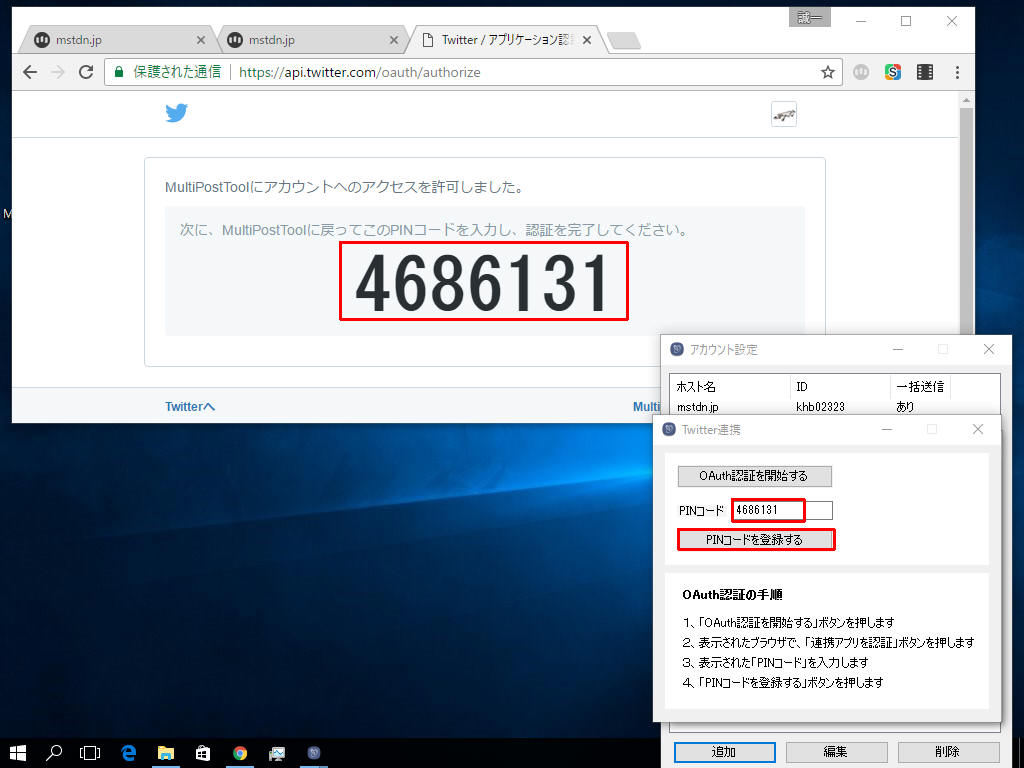
18、「認証に成功しました」画面が表示されたら「OK」を押してください
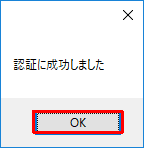
19、「設定」ボタンを押して設定を保存します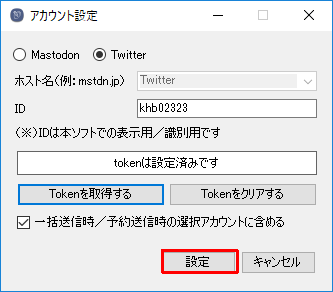
20、これで、マストドンが1アカウント、Twitterが1アカウント登録されました
必要があれば、同じ手順を繰り返して他のマストドンインスタンスや
他のTwitterのIDを登録してください
(※)Twitterの別IDや、マストドンの同じインスタンスの別IDを
登録したい場合は、事前にブラウザで一度ログアウトしてからお試しください
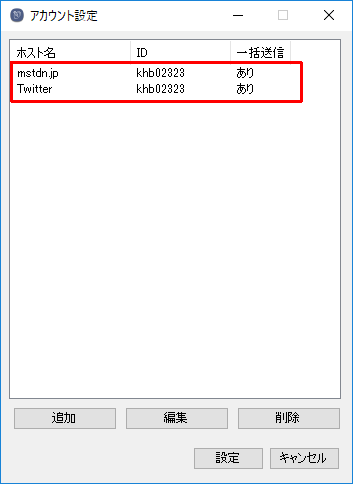
21、「設定」ボタンを押して設定を保存します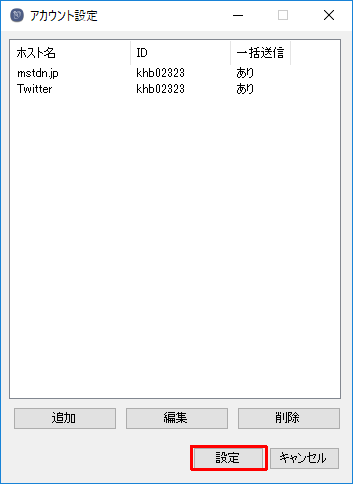
22、タスクトレイアイコンをダブルクリックするか、又はタスクトレイアイコンを右クリックして「投稿」を選択します
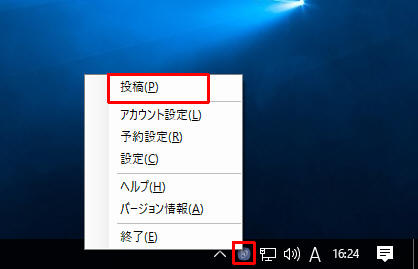
23、投稿画面が表示されます
左のテキストボックスに書いた内容が、「投稿」ボタンや「Ctrl+Enter」キーで投稿されます
投稿される先は、右のリストビューで選択されているホストの全てになります
(※)ここで「Twitter」など1つしか選ばれていなければ1つにしか投稿されませんし、複数選ばれていれば
選ばれている全てに同時投稿されます
(※)テキスト入力エリアに、画像ファイルをドラッグ&ドロップすると、画像の投稿もできます(4枚まで)

24、Twitterとmstdn.jpへの同時投稿例です
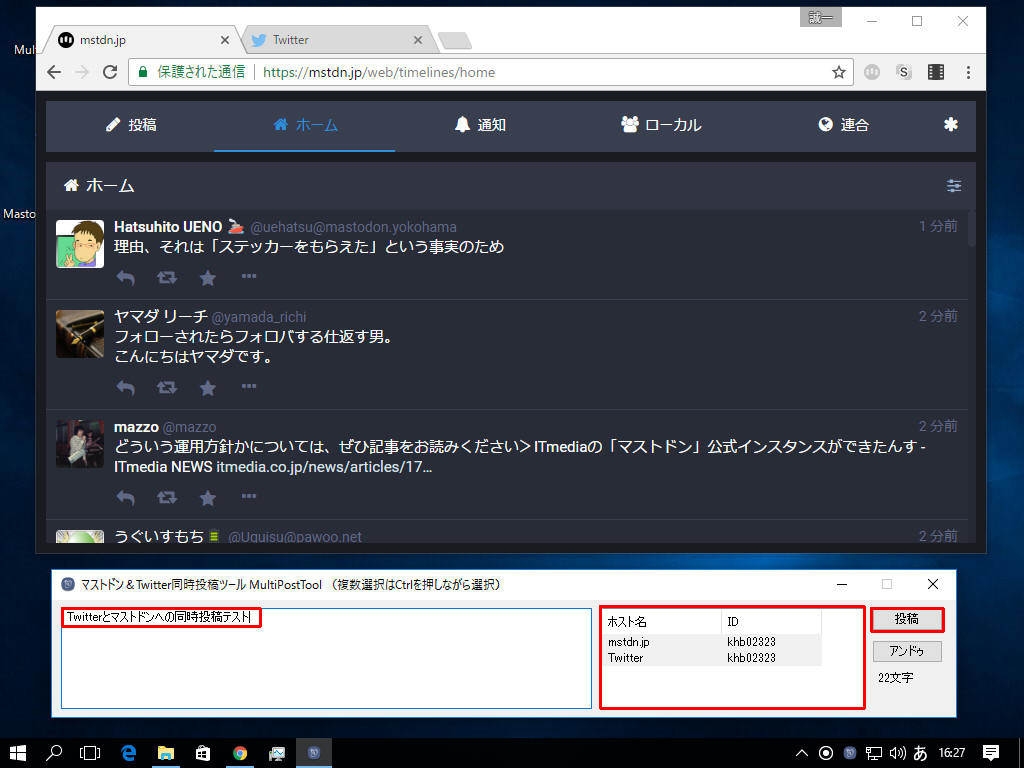
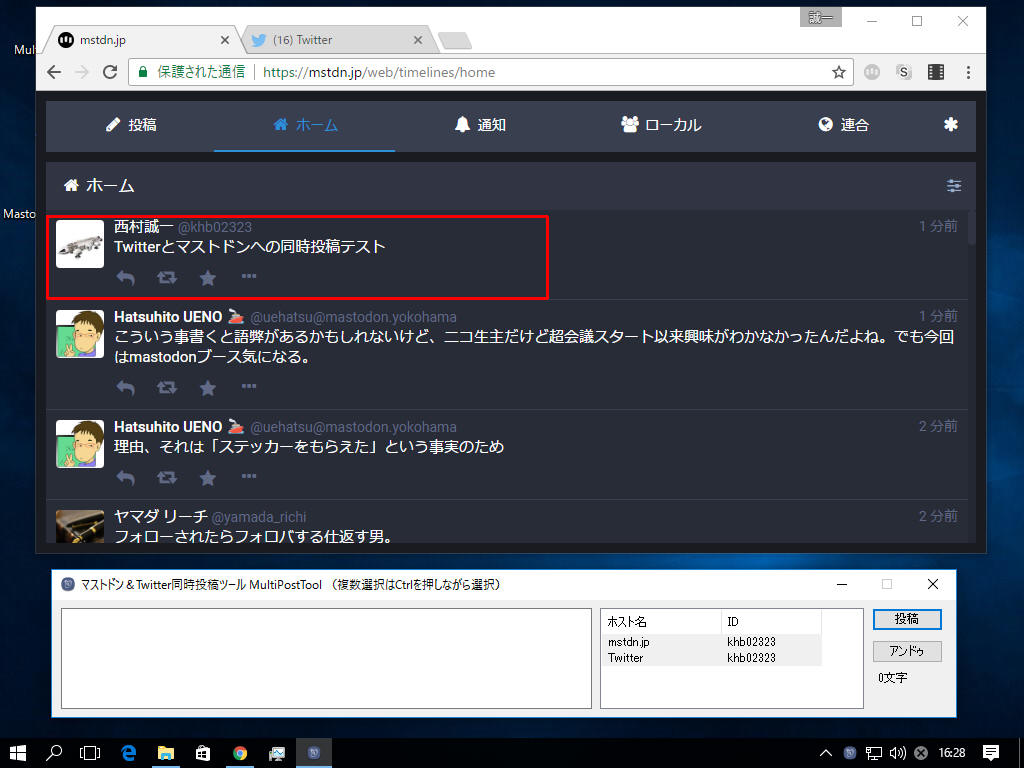

25、投稿エラーで失敗した場合などは、「アンドゥ」ボタンを押すと、直前の投稿内容を元に戻せます
26、時間指定して予約投稿する事もできます
タスクトレイの右クリックメニューから「予約設定」を選びます
27、「追加」ボタンを押します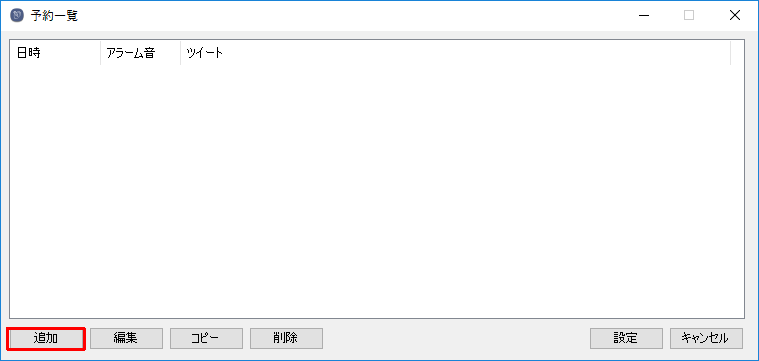
28、日付、時間と投稿内容を記入して「設定」ボタンを押します
(※)テキスト入力エリアに、画像ファイルをドラッグ&ドロップすると、画像の投稿もできます(4枚まで)
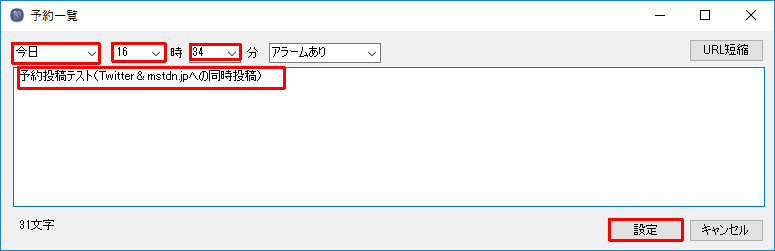
29、予約項目が追加された事を確認して「設定」ボタンを押します
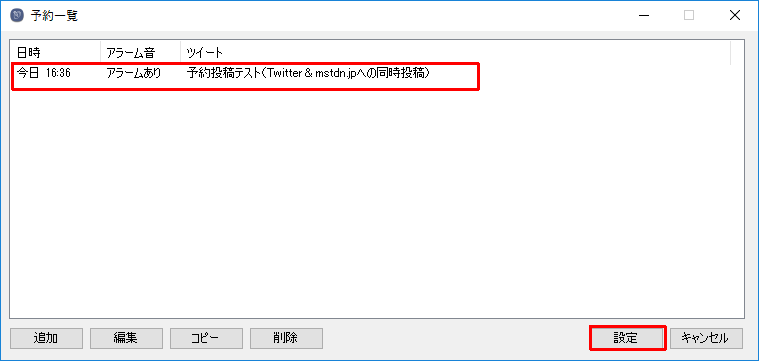
30、予約時間になると、マストドン&Twitterに自動投稿されます
(予約投稿時に「どことどこに投稿するか?はアカウント設定画面で設定可能です)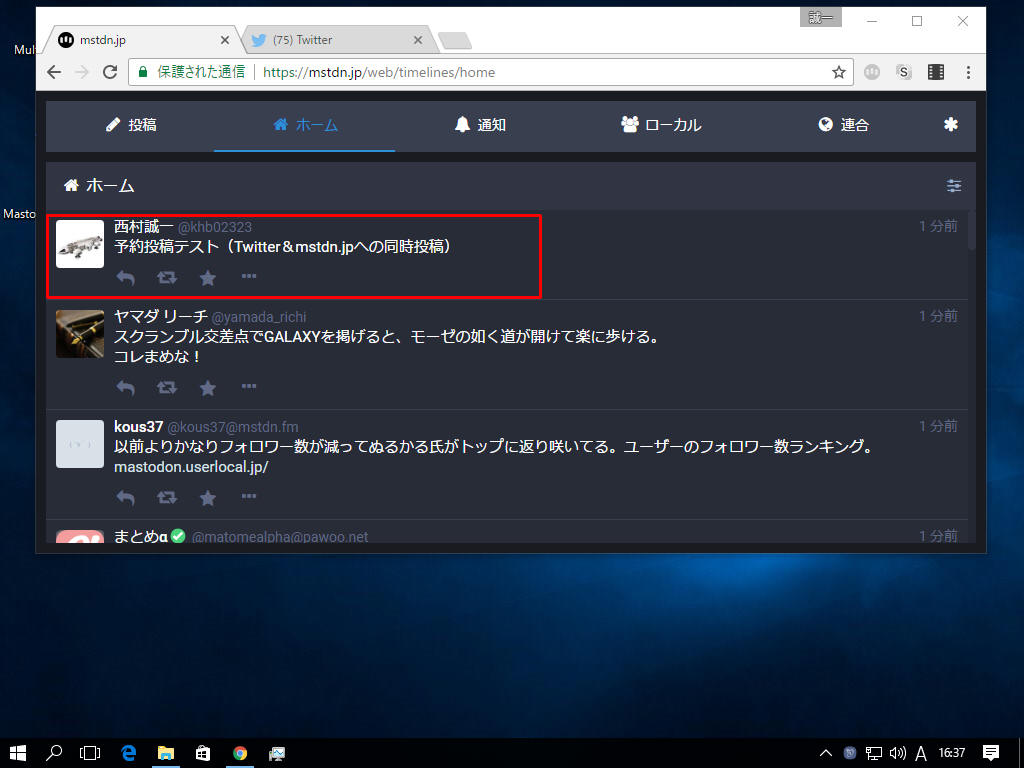
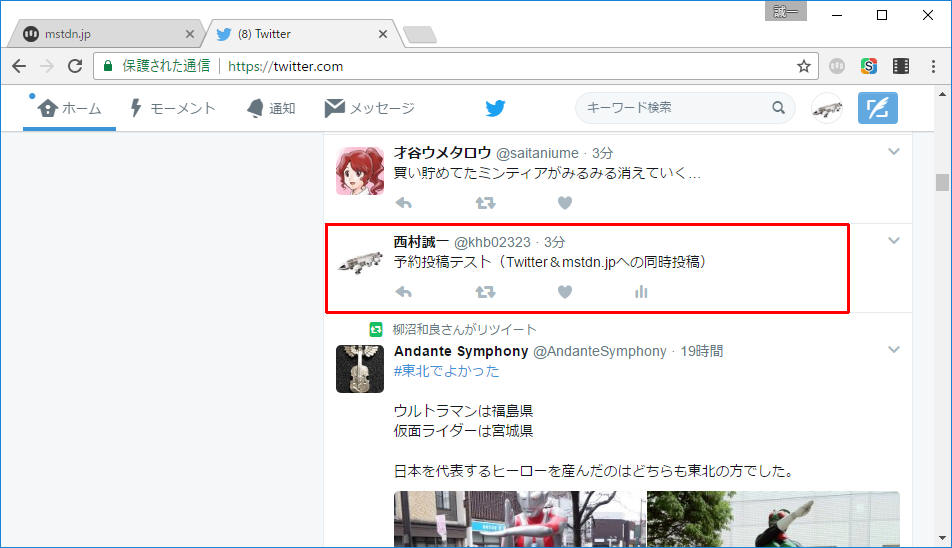
31、タスクトレイを右クリックして、メニューから「設定」を選択すると設定画面が開きます
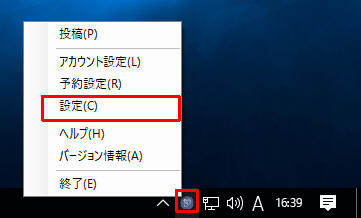
32、ここで、「Windowsの起動時に自動実行する」ボタンを押しておくと、Windowsの起動時に常駐する様になります
常駐を解除するには「Windowsの起動時に自動実行しない」ボタンを押します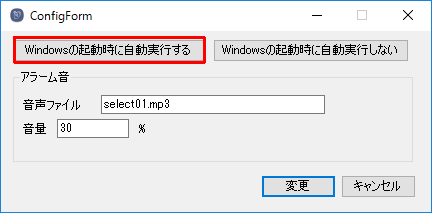
アンインストール方法
1、設定画面で「Windowsの起動時に自動実行する」の設定にしていた場合は、
「Windowsの起動時に自動実行しない」ボタンを押してください
2、ファイルを削除すれば、アンインストールは完了です
注意事項
1、本ソフトには、サーバー側の設定による「強制停止」機能を付けてあります
(サーバー側で設定すると、全ての本ソフトが一切起動しなくなる様にする事ができます)
多分、心配無いと思っているのですが、「性善説」でまっとうに使う人が多いはずと思って作っている本ソフトですが、
万万が一、BOTや業者などに悪用されて行儀の悪い使い方をされた場合などに
私の側で「本ソフトを全て緊急停止」する機能として一応用意してあります
たぶん、本ソフトでこの機能を使う事は無いと思っているのですが・・・
2、本ソフトでは登録可能なマストドンのインスタンスが、このページなどで表示されている
上位100ランキングのインスタンスのみとなっています(私が調べて時点での情報なので最新情報とは異なります)
http://k52.org/mastodon/
この話、「他のアプリやソフトがどうやってるのか聞きたい」というか「詳しい人がいたら教えて欲しい話」なのですが、
マストドンでAPIを使う場合、「ソフト自体の登録」というのは本来1回だけClientIDとClientSecretを取得するはずであって、
Twitterみたいにサーバーが1つしか無ければ問題無いのですが、マストドンみたいに多数のインスタンスがある場合、
今回私がやったみたいに事前にソフト側で登録できるインスタンスを固定で登録しておいて、その範囲でしか使えないか、
もしくは「ClientIDとClientSecret」の管理をサーバーとアプリで連動して登録・管理するみたいな大がかりな手法で実現するしか
無いはずだと思うんですけど、他の「マストドンのどこのインスタンスとでも繋がるアプリ」ってどうやってるんですかね?
(全てのクライアントソフト/クライアントアプリが大がかりなサーバー連動管理をやってるとは思えないんですよね・・・)
まっとうにサーバーと連動して管理してるアプリも勿論あると思うんですが、中には「本来1度しか取ってはいけないはずの
ClientIDとClientSecret」をユーザー毎に毎回取り直したりしてるんでしょうか?・・・「そういう行儀の悪い方法もあるし、
そういうアプリも多いんじゃないかなー?」・・・と思ったのですが、自分でそれをするのは怖かったので、自分で取得して
ソフトに埋め込む形で実装しました
なので、本ソフトは接続できるインスタンスに制限があります
・・・いや、本当に、無制限でどこのインスタンスとでも繋がるアプリって、どうやって実装してるんだろ?・・・
感想/要望はメールで結構ですが、質問については
私のホームページをご覧の上、Twitter(@khb02323)をご利用ください
更新履歴
Ver1.0
・初公開バージョン
Ver1.1
・予約一覧画面にてツイート内容が複数行の場合に発生する不具合を修正しました
・予約設定画面にて不要な部品を削除しました
Ver1.2
・予約画面の登録件数が多い場合に発生する不具合を修正しました
Ver1.3
・画像も投稿できる様に修正しました